Como controlar um termostato inteligente do Google Nest com Alexa
Resumo:
1. Conecte o termostato Nest ao Alexa: Abra o aplicativo Amazon Alexa e navegue pela habilidade do Google Nest. Ative a habilidade e faça login na sua conta de ninho. Selecione os dispositivos Nest que você deseja controlar com Alexa. Descubra os dispositivos no aplicativo Alexa.
2. Configure o termostato do seu ninho com Alexa: Verifique se as contas do Alexa e do Ninho estão vinculadas. Abra o aplicativo Alexa, encontre a habilidade do ninho do Google e ative -o. Faça login na sua conta de ninho e permita o acesso às informações da sua casa. Selecione os dispositivos Nest que você deseja controlar com o Alexa e escolha a conta para usar. Descubra os dispositivos no aplicativo Alexa.
3. Controle seu termostato de ninho com Alexa: Use comandos de voz com Alexa para ajustar as configurações do seu ninho. Conheça o nome do termostato do seu ninho, que você pode mudar no aplicativo do Google Home ou Nest. Com o Alexa, você pode dizer comandos como “Alterar o termostato da sala para 70 graus.”
Perguntas e respostas:
Q1: Posso controlar meu termostato do Google Nest com Amazon Alexa?
A1: Sim, você pode controlar seu termostato do Google Nest com Amazon Alexa. Ao vincular suas contas de ninho e Alexa, você pode usar comandos de voz com Alexa para ajustar as configurações de temperatura no seu termostato ninho.
Q2: Como faço para conectar meu termostato de ninho ao Alexa?
A2: Para conectar seu termostato Nest ao Alexa, abra o aplicativo Amazon Alexa e procure a habilidade do Google Nest. Habilite a habilidade, faça login na sua conta de ninho e selecione os dispositivos Nest que você deseja controlar com o Alexa. Descubra os dispositivos no aplicativo Alexa para concluir a conexão.
Q3: O que posso fazer com Alexa e meu termostato ninho?
A3: Com o Alexa e o termostato do seu ninho conectado, você pode usar comandos de voz para ajustar as configurações de temperatura. Você pode alterar a temperatura, definir temperaturas específicas e até ajustar as configurações para salas ou áreas específicas onde você tem termostatos ninhos.
Q4: Eu preciso estar em casa para controlar meu termostato ninho com Alexa?
A4: Não, você não precisa estar em casa para controlar seu termostato ninho com Alexa. Desde que você tenha um dispositivo habilitado para Alexa no intervalo e seu dispositivo de ninho esteja conectado e ligado, você pode usar comandos de voz para ajustar o termostato de qualquer lugar.
Q5: Posso controlar vários termostatos ninhos com Alexa?
A5: Sim, você pode controlar vários termostatos ninhos com Alexa. Durante o processo de configuração, você pode selecionar os dispositivos ninhos que deseja controlar com o Alexa. Você pode ter comandos de voz e controle separados para cada termostato individual.
Q6: Posso agendar mudanças de temperatura com Alexa e meu termostato ninho?
A6: Sim, você pode agendar mudanças de temperatura com Alexa e seu termostato ninho. Você pode configurar rotinas e cronogramas no aplicativo Alexa para ajustar automaticamente a temperatura em horários específicos ou com base em gatilhos ou eventos específicos.
Q7: Alexa pode me dar informações sobre a temperatura no meu termostato ninho?
A7: Sim, o Alexa pode fornecer informações sobre a temperatura no seu termostato de ninho. Você pode pedir a Alexa para a temperatura atual, bem como a temperatura alvo e qualquer outra informação relevante sobre as configurações do termostato.
Q8: Que outros comandos de voz posso usar com Alexa e meu termostato ninho?
A8: Existem vários outros comandos de voz que você pode usar com o Alexa e seu termostato ninho. Por exemplo, você pode dizer “Defina a temperatura para [temperatura específica]”, “Aumentar/diminuir a temperatura”, “qual é o termostato definido” e “LIGUE/LIGADO O TERMOSTATO.”
Q9: Posso controlar meu termostato de ninho com Alexa em várias salas?
A9: Sim, você pode controlar o termostato do seu ninho com Alexa em várias salas. Se você tiver vários termostatos de ninho, pode atribuí -los a salas ou áreas específicas no aplicativo Alexa. Isso permite controlar cada termostato individualmente usando comandos de voz.
Q10: Como faço para mudar o nome do meu termostato ninho?
A10: Para alterar o nome do seu termostato de ninho, você pode usar o aplicativo do Google Home ou Nest. Abra o aplicativo, encontre seu termostato na lista de dispositivos e selecione a opção para editar o nome do dispositivo. Escolha um novo nome para o seu termostato e salve as alterações.
Como controlar um termostato inteligente do Google Nest com Alexa
Abra o aplicativo Nest e selecione Adicionar produto no menu Configurações. O primeiro passo é escanear o sensor’S Código QR. Com o sensor na posição vertical, o código é impresso na batida da bateria na lateral que está voltada para cima. Autorize o uso do seu telefone’s câmera e mova -a. Você ouvirá um som quando o código QR for digitalizado. Continue a seguir os prompts para instalação. A certa altura, você será solicitado a remover a batida da bateria para ativar o sensor. A bateria é um Duracell Lithium CR2 3V que dura aproximadamente dois anos e custa aproximadamente US $ 2.50 para substituir. Continue os procedimentos de configuração e coloque o sensor onde você planeja usá-lo.
O termostato do Google funciona com a Amazon?
О эээ сйранibus
Ы з ззарегиgléria. С помощью этой страницы мы сможем определить, что запросы отправляете именно вы, а не робот. Почpels эээ моогitu произойth?
Эта страница отображается в тех случаях, когда автоматическими системами Google регистрируются исходящие из вашей сети запросы, которые нарушают Условия использования. Ponto. Ээth момо номттаая и оозз илэз и ээ и эз и эз и з и ззз и зз и ээз и ээз иth ээ эth ээзз эth эзз иthлз ио и зз и иth эз иээ эээо иth эз эээ ээо ээоо иth иэзз эth эзт эth эз ио эээ иth эз иэз иthлзз иоз ил иээ иээо иэээ иээо иth ио иээ эth иэ иээ эth иэ иээ эth ио иэ ээог seguir.
Ит и и и и и и и и и чззжfia м ирржжжfia м иржжжжfia м мжжжжжж<ь м м иржжжfia. não. Если вы используете общий доступ в Интернет, проблема может быть с компьютером с таким же IP-адресом, как у вас. Орратитеitivamente к с о и и с с с с с с с с с с с с с с с с с с с с с с с с с с с с с с с с с с с с с с с с с с с с с с с с с с с с с с с с с с с с с с с с с с с с с с а с с а с а а а а а а а а а а а а а а а а а а а а а а а а а а а а а а а а а а а а а а а а а а а а а а а а а а а а а а а а а а а а а а а ”. ПодробнÉ.
Проверка по слову может также появляться, если вы вводите сложные запросы, обычно распространяемые автоматизированными системами, или же вводите запросы очень часто.
Como controlar um termostato inteligente do Google Nest com Alexa
Se você tem um termostato do Google Nest e deseja obter o máximo valor, convém conectá -lo ao Alexa. Uma vez que você’conectei o termostato inteligente do seu ninho ao Alexa, você pode usar o Alexa para gerenciar sua casa’temperatura com apenas sua voz. Como você pode receber vários benefícios de conectar seu termostato a um assistente digital, reserve um momento para aprender a configurar seu termostato inteligente Nest com Alexa e controlar o termostato por meio de comandos de voz.
Configurando seu termostato inteligente Nest com Alexa
Antes de controlar seu termostato ninho com Alexa, você’Eu precisará garantir que suas contas do Alexa e Nest estejam ligadas juntas. Felizmente, configurando seu termostato de ninho com Alexa isn’T difícil. Apenas siga os passos abaixo:
- Comece abrindo o aplicativo Amazon Alexa em seu smartphone.
- Com o aplicativo aberto, encontre o “Procure habilidades” ícone e selecione -o.
- Em seguida, digite “Google Nest” Para a barra de pesquisa no canto superior direito.
- Com os resultados da pesquisa exibidos, selecione a habilidade do ninho do Google e toque no “Ativar o uso” botão.
- Quando você seleciona o “Ativar o uso” Ícone, você deve ver outra janela aparecer. Esta janela solicitará que você faça login na sua conta de ninho, pois o seu ninho e as contas do Alexa precisam ser vinculadas para você controlar o termostato com o Alexa. Digite seu nome de usuário e senha para fazer login.
- Depois de fazer login, ative o “Ligue o acesso à sua casa’s Informações” Opção, pois dá ao Alexa a capacidade de encontrar e controlar seu termostato ninho.
- Em seguida, você’verá uma lista de dispositivos de ninho. Selecione cada um dos dispositivos de ninho que você’eu quero usar o controle via Alexa. Quando você’Realizado, toque no “Próximo” botão.
- Uma vez que você’selecionado “Próximo,” Escolha a conta que você’eu quero usar.
- Depois de selecionar a conta, toque no “Permitir” botão e depois toque no “Fechar” opção.
- Em seguida, selecione o “Descubra dispositivos” opção no aplicativo Alexa. Esta opção permitirá que o Alexa localize qualquer termostatos de ninho em sua casa.
- Uma lista de dispositivos deve aparecer depois de tocar no “Descubra dispositivos” opção. Escolha o seu termostato inteligente de ninho e você’estarei pronto para começar a controlar seu termostato programável com Alexa.
Como usar o Alexa para controlar seu termostato inteligente Nest Smart
Depois de você’Crie seu ninho e o vinculou ao Alexa, você pode dar comandos de voz ao seu Amazon Echo ou outro dispositivo habilitado para Alexa para ajustar seu ninho’S Configurações. Lembre -se de que você’precisará conhecer o seu termostato ninho’S Nome para dar qualquer comando. Sempre que você montou seu ninho pela primeira vez, você provavelmente precisava nomear, mas se puder’L lembre -se do nome ou não’T GOSTO, você pode usar seu aplicativo ou aplicativo de ninho do Google para ajustar o nome.
Como os ninhos combinam com o Alexa, você pode controlar facilmente seu ninho por comandos simples de voz. Por exemplo, se você’nomeei seu termostato de ninho “Termostato da sala de estar,” Você pode dizer, “Alexa, mude o termostato da sala de estar para 70 graus,” E isso ajustará a temperatura para você. Revise outros comandos do Nest Voice para saber mais sobre como você pode usar seu ninho com mais eficiência com Alexa.
Você também deve saber que você não’É preciso estar em casa para dar ao seu termostato inteligente ao seu ninho um comando. Desde que você tenha um dispositivo habilitado para Alexa na faixa auditiva de seus comandos de voz e seu dispositivo de ninho esteja conectado ao Alexa e ligado, você pode ajustar seu termostato inteligente Nest Smart. Essa capacidade de mudar seu termostato enquanto você’Reparo de casa pode ajudar a diminuir suas contas de energia, definindo -as para uma temperatura mais baixa ou mais alta do que o normal, usando menos energia como resultado.
Escolha Newcomb e empresa para suas necessidades de termostato programável em Raleigh
Quando você’está procurando um novo termostato inteligente ou precisando de alguém para realizar a solução de problemas do termostato, recorra a Newcomb e Company. Se você mora em Raleigh, Wilmington ou nas áreas circundantes, nossa equipe pode ajudá -lo a selecionar, instalar e solucionar seu termostato programável para garantir que você receba o melhor desempenho possível. Como sabemos como encontrar os melhores termostatos inteligentes do mercado e pode levar em consideração toda a sua casa’S Necessário nós’estar confiante de que podemos fornecer soluções eficazes.
Revise nossas cinco principais dicas de termostato programável para tirar mais do seu ninho. Se você precisar de serviços de instalação ou reparo de termostato, não hesite em entrar em contato conosco hoje para marcar uma consulta.
Uma revisão do termostato de aprendizado do Google Nest 3ª geração em dispositivos iOS e Amazon Alexa
Termostatos sem fio mudaram a maneira como controlamos o aquecimento e o resfriamento de nossas casas. Com a instalação adequada do dispositivo e a configuração do aplicativo, você pode controlar as temperaturas da casa e os horários através de um aplicativo no seu iPhone ou iPad. Esta é uma conveniência considerável com um bônus adicional: pode economizar dinheiro em contas de aquecimento e resfriamento.
O termostato de aprendizado da 3ª geração do Google Nest é acessível e fácil de usar. Você pode adicionar sensores de temperatura opcionais ao instalar o termostato ou adicioná -los facilmente posteriormente.
O termostato Nest Learning pode ser controlado de várias maneiras: no próprio termostato, com o aplicativo Nest, com o aplicativo do Google Home ou com Amazon Alexa. Você precisa de visão para controlar o dispositivo no termostato físico, mas os aplicativos e o Alexa não exigem visão.
O ninho de terceira geração liste por US $ 249, mas está frequentemente à venda. Verifique com sua empresa de energia para determinar se você pode obtê -lo por um preço reduzido ou se um desconto está disponível. As ofertas de desconto podem variar amplamente ao longo do tempo e podem ser substanciais.
Verifique todos os sites pertencentes à sua empresa de energia. Con Edison, de Nova York.
O Google oferece outro termostato, mais barato, o ninho E, que inclui muitos, mas não todos, dos mesmos recursos que o termostato Nest Learning. O termostato Nest Learning suporta uma ampla gama de sistemas de aquecimento e refrigeração. De acordo com o suporte ao bate -papo do Google, a partir de setembro de 2020, o termostato Nest Learning não é compatível com a Apple HomeKit.
Conseguindo ajuda
Você pode encontrar muitas informações na página de suporte do Termostato Nest. Embora o Nest não ofereça suporte direto por telefone no momento, você pode conversar com suporte técnico on -line e também conversar com um especialista do Google Nest.
O que’está na caixa
O ninho’S Caixa mede 6.5 polegadas x 6.5 polegadas x 3 polegadas. A parte superior da caixa se eleva. No interior, o item superior é uma manga de papelão que contém instruções de instalação e um cartão com rótulos para marcar fios. O cartão fornece informações de contato para instalação profissional e também explica como iniciar a configuração com o aplicativo Nest. Há um guia de segurança, garantia e regulamentação e um livro de folga chamado “Conheça o termostato do Google Nest Learning.” Nenhum desses documentos está em um formato acessível. Eu os digitalizei vendo a IA e o leitor de KNFB. Nenhum dos dois foi capaz de reconhecer todas as páginas, mas essas mesmas informações podem ser encontradas no link de suporte listado acima.
Sob a manga na caixa está a tela do termostato, que tem uma forma semelhante a um disco de hóquei. É feito de plástico duro e está sentado em um suporte de papelão. Sobre a tela é um filme de plástico para proteção que você deve remover após a instalação. A tela tem 2 polegadas de diâmetro.
Debaixo do suporte de papelão da tela, você encontrará uma pequena chave de fenda, dois parafusos de parede e o ninho’s Base redonda.
Na caixa’s Terceiro nível é um aproximadamente 4.Placa de acabamento decorativa branca de 25 polegadas por 6 polegadas que pode ser montada atrás do termostato para cobrir parte da parede. É opcional. Na caixa também estão uma placa de aço e parafusos. Estes são instalados na parede se o termostato antigo tivesse uma caixa de junção implantada. Se você ainda não possui uma caixa de junção montada, o prato e os parafusos podem ser descartados.
Google Nest e Google Home
Para instalação, configuração e controle do termostato Nest e de qualquer sensor, você precisa baixar o aplicativo Google Nest e o aplicativo do Google Home na App Store. O aplicativo Nest está disponível para iPhone, iPad e Apple TV e requer iOS 12 ou posterior. O aplicativo doméstico está disponível para iPhone e iPad e requer iOS 12 ou posterior.
Instalando o termostato de aprendizado de ninho
Antes de qualquer outra coisa, o primeiro passo crítico é garantir que a energia esteja completamente desativada para todos os sistemas, incluindo aquecimento, resfriamento e termostato antigo. Provavelmente é controlado por uma caixa de fusível ou disjuntor. Pode haver um interruptor de desligamento de emergência. Pode haver baterias de backup no termostato antigo. Não pule esta etapa.
Para instalar o termostato Nest, você deve ter uma visão utilizável. Você precisa rotular, escolher e conectar os fios corretos de acordo com seus códigos de cores. Você precisará ver o dispositivo de nivelamento que faz parte do termostato. Você também precisa tomar uma decisão decorativa sobre usar a placa de acabamento de acordo com a forma como o novo termostato cobre qualquer espaço de parede usado pelo termostato antigo. Para uma instalação ideal, você pode entrar em contato com uma empresa HVAC.
O termostato Nest Learning possui um manual de instalação on -line, e o aplicativo Nest também fornece instruções para a instalação. Para começar, abra o aplicativo e faça login com sua conta do Google Mail ou, se você já possui produtos Nest em sua casa, faça login com o Nest. Siga os prompts. Você deve dar acesso ao ninho ao bluetooth. Em seguida, ative o botão Adicionar e selecione o termostato. Instruções para instalação estarão na sua tela. Como o Nest se comunica via wifi, pode ser necessário reposicionar seu roteador para um sinal forte.
Nest App
No canto superior esquerdo da tela do Nest App, há dois menus, ninho e configurações úteis.
Quando no cardápio do ninho, dizia o VoiceOver “Abra o menu do ninho.”Dentro do menu estão um botão de mensagens e um botão de suporte. Se precisar de ajuda, ative o botão de suporte para trazer à tona a página de suporte do ninho. Na parte inferior da página está um link de bate -papo que pode ser acessado facilmente com a navegação de títulos.
Se você deseja que os outros em sua casa tenham acesso ao termostato, você precisa adicioná -los ao aplicativo. Vá para configurações/família. Ative o “Adicione um membro da casa” botão. A próxima tela tem duas opções, “Cancelar” e “App em casa aberta.” Abra o aplicativo para iniciar o processo de convite.
O termostato Nest Learning aprende gradualmente sua programação e suas configurações preferidas. Seu iPhone precisa ser configurado para o Nest saber quando você está em casa ou fora. Vá para Configurações> Conta> Localização do telefone para ativar esse recurso.
Página inicial do Google
Convites aparecem na tela principal da pessoa convidada’s aplicativo do Google Home. Eles só precisam aceitar o convite. Depois que aceitei meu convite, o termostato foi listado no meu aplicativo do Google Home. Além de conectar o termostato, o Google Home me deu opções para conectar minhas contas Netflix e Hulu.
Depois de configurar o Google Home, você pode convidar outras pessoas para acessar seus dispositivos.
O aplicativo do Google Home tem três abas no fundo: Home, Feed e Fale com o Assistente. A guia Home é a tela principal. A guia Feed mostra eventos recentes. A conversa com a guia Assistente acessa o Google Assistant.
Controlando o termostato com o aplicativo Nest
Na tela principal do aplicativo Nest estão os menus de ninho e configurações seguidos por se o termostato está definido para casa ou fora. Ter ninho reconhece seu celular, informe o termostato se alguém está em casa. Fundindo à direita, a narração falará informações climáticas atuais. Continue jogando bem até ouvir seu termostato’nome s (o meu é “Corredor”). A narração então fala a temperatura alvo. Tap duplo no termostato’nome s para selecioná -lo.
Na nova tela, há um botão de configurações que possui inúmeros botões, incluindo temperaturas de segurança e temperaturas econômicas de aquecimento e resfriamento. Fundindo à direita, a narração falará a temperatura alvo e a temperatura da corrente. A configuração de temperatura é um item de seletor, então basta deslizar para cima ou para baixo com um dedo para ajustar. A narração dirá a nova temperatura ao fazer alterações. Não há “OK” botão; O ninho faz automaticamente o ajuste.
Também existem botões para ajustar a temperatura para cima ou para baixo um grau de cada vez. A narração não dá nenhum feedback, mas há um “clique” som cada vez que um botão é pressionado.
Verifique seu termostato’s temperatura alvo para garantir que tenha sido definido corretamente. Abaixo dos botões de troca de temperatura, ele fornece informações sobre a umidade interna e a temperatura externa.
Na parte inferior desta tela, há cinco guias: modo, eco, ventilador, cronograma e história. O modo oferece opções para definir o termostato para aquecer, esfriar, aquecer e esfriar ou desligar. A narração dirá a nova configuração. O ECO permite que o termostato controla a temperatura, definindo -o em valores que podem economizar nos custos de energia. Pressione o botão START ECO perto da parte inferior da tela. A tela principal da sua tela dirá eco e há um gráfico de uma folha verde que a narração não indica. Temperaturas ecológicas no dia em que escrevi isso foram 53 graus e 85 graus. Isso significa que o termostato começaria a esfriar assim que a temperatura atingir 85 graus e começaria a aquecer a 53 graus.
A próxima guia é fã. A ativação desta guia abre uma caixa onde você pode definir quanto tempo o ventilador deve ser executado em incrementos de até 12 horas. O próximo é o cronograma. O VoiceOver diz “paisagem” mas não diz de que maneira. Os botões laterais e volumes estão em direção à esquerda. Se você tem um botão home, é para o direito. Toque no lado esquerdo da tela e a narração começará a falar dias da semana. Flick para a esquerda ou direita para acessar um dia específico. Você não’não preciso agendar a menos que você queira controlar o termostato manualmente. Uma característica principal desta unidade é que ela aprende seus hábitos.
A guia final é energia. Aqui é onde você pode ver quantas horas por dia seu sistema estava aquecendo ou resfriando ativamente sua casa.
Controlando o termostato com o aplicativo do Google Home
Na tela principal do Google Home, selecione seu termostato. Na próxima tela, há um botão de fechar, um botão para abrir o aplicativo Nest, um botão de configurações e um botão mais opções, que quando ativado tem ajuda informações e um local para deixar feedback.
Continue passando até ouvir informações sobre suas configurações de aquecimento ou resfriamento. Os botões para diminuir ou aumentar a temperatura em um grau estão abaixo das configurações de temperatura. A narração não fornece nenhum feedback e nenhum som é emitido quando os botões são ativados. Você pode verificar a mudança como faria no aplicativo Nest.
Embaixo desses botões estão a temperatura interna e um botão de modo. As opções de modo são calor, frio, calor e frio, ecológico e desligadas. A narração não dá feedback sobre a seleção.
Controlando o termostato de aprendizado de ninhos com seu eco Amazon
Embora o Amazon Echo não possa executar todas as tarefas que o aplicativo Nest pode, ele ainda fornece informações úteis e permite tarefas básicas.
Antes de iniciar o processo de vinculação, você deve instalar e ser assinado nos aplicativos Nest e Google Home. Se você tem mais de uma rede Wi -Fi, verifique se qualquer Amazon Echo e o Termostato estão na mesma rede. Somente as pessoas que estão na lista de contas podem permitir a habilidade Alexa do Ninho.
Adicionando um novo dispositivo
Abra o aplicativo Alexa e vá para a guia Dispositivos. Selecione o botão Adicionar um novo dispositivo ou grupo. Na próxima tela, selecione Adicionar eco, casa inteligente e acessórios. Na próxima tela, há uma longa lista de dispositivos; Selecione termostato. Na próxima tela, selecione o Google Nest.
Você será instruído a baixar o aplicativo Nest e configurar seu termostato. Se você ainda não fez isso, faça agora. Em seguida, ative o botão Continuar para ir à Alexa Skills Store para ativar a habilidade do ninho. Uma vez lá, selecione Ativar e uma nova tela carregará. Você será solicitado a inserir seu nome de usuário e senha. O restante do processo de configuração envolve dar permissão para o eco e o ninho de comunicar.
Comandos de eco
Ao emitir um comando, você precisa dizer seu termostato’N Nome. Se a palavra “Termostato “faz parte do seu termostato’nome s, deixe -o de fora do comando. Meu termostato’s nome é “Corredor.” Se eu quiser aumentar a temperatura um grau, eu diria, “Alexa, corredor up um.”
Você também pode dizer ao Alexa para definir o termostato para uma temperatura específica. Por exemplo, eu poderia dizer, “Alexa, Set Hallway 77.”
Verifique a temperatura da casa perguntando “Alexa, o quê’é a temperatura na casa?” Você também pode perguntar ao Alexa qual a temperatura está definida como. Se você não der Alexa uma temperatura específica ou número de graus para aumentar ou diminuir, por padrão, a temperatura será alterada em 2 graus de 1 grau C. O termostato’O modo s também pode ser alterado com o Alexa. Por exemplo, eu poderia dizer, “Mude o corredor para o modo de resfriamento.”
Visite Control Your Google Nest Products com Amazon Alexa para obter mais comandos e informações da Alexa
Sensor de temperatura do ninho
A maioria dos quartos em uma casa não é a mesma temperatura. O uso de um sensor de temperatura do ninho permite selecionar onde a temperatura da sua casa é medida. Quando você seleciona um sensor, seu termostato recebe leituras do sensor em vez do termostato. Em setembro de 2020, o sensor de temperatura do ninho não funciona com a Amazon’s Alexa, embora possa ser controlado com o aplicativo Nest. Depois de passar muito tempo com o suporte do Google, aprendi que o sensor não pode ser adicionado ao Google Home. Uma solução alternativa é usar o Google Home e apenas abrir o aplicativo Nest a partir daí.
Os sensores não são muito caros e vão à venda. A loja do Google os tinha por US $ 39.00. Eles podem vir empacotados com o termostato com um desconto.
Instalando o sensor
É possível instalar o sensor sem visão. A caixa mede 4 polegadas por 4 polegadas por 1.5 polegadas. Tanto o termostato quanto as instruções do sensor dizem para “Use o aplicativo Nest para iniciar a configuração” E então você baixou e usa o guia de instalação. Na caixa, sob a papelada, está o sensor. É principalmente plástico, 2-1/8 polegadas de diâmetro e cerca de uma polegada de altura. O topo do sensor tem um logotipo tátil do Google G. Há um pequeno parafuso para substituir a bateria na parte traseira, junto com um slot para pendurar o sensor em um parafuso de parede. Há uma pequena batida de bateria de plástico que se levanta ao lado. Não o remova ainda. No próximo nível da caixa está o parafuso para pendurar o sensor na parede.
Abra o aplicativo Nest e selecione Adicionar produto no menu Configurações. O primeiro passo é escanear o sensor’S Código QR. Com o sensor na posição vertical, o código é impresso na batida da bateria na lateral que está voltada para cima. Autorize o uso do seu telefone’s câmera e mova -a. Você ouvirá um som quando o código QR for digitalizado. Continue a seguir os prompts para instalação. A certa altura, você será solicitado a remover a batida da bateria para ativar o sensor. A bateria é um Duracell Lithium CR2 3V que dura aproximadamente dois anos e custa aproximadamente US $ 2.50 para substituir. Continue os procedimentos de configuração e coloque o sensor onde você planeja usá-lo.
Controlar o sensor com o aplicativo Nest.
Se você configurar uma conta de ninho, tanto o termostato quanto o sensor estarão no ninho’S Tela inicial. Caso contrário, ambos os dispositivos podem ser controlados selecionando o termostato na tela principal. Se você deseja os dois dispositivos na tela principal, abra o aplicativo Nest e selecione Configurações. Vá para espaços e selecione o sensor. A configuração de espaços fornece uma lista de produtos de ninho em sua casa. Agora o termostato e o sensor estarão na tela principal.
Abaixo dos dispositivos está um botão não marcado, que, quando ativado, leva você a uma tela com o termostato e o sensor. É principalmente a mesma tela que a tela para controlar apenas o termostato, mas com uma mudança importante. Você precisará escolher se a temperatura é controlada através do termostato ou do sensor. As pessoas com visão encontrarão um ponto ao lado do dispositivo selecionado’N Nome. Infelizmente, o aplicativo Nest não oferece nenhuma confirmação de áudio do dispositivo selecionado. Antes de ajustar a temperatura, selecione o termostato ou o sensor e faça sua mudança. Por exemplo, se você deseja que seu quarto seja mais frio à noite e o sensor esteja no seu quarto, selecione esse sensor e ajuste a temperatura. Nest usará o sensor do quarto’s Configuração em vez do termostato’S Configuração.
Conclusão
Se você estiver no mercado para um novo termostato, o termostato de aprendizado de ninho é uma boa opção. Isto’é conveniente e fácil de usar após um pouco de prática. Seria mais acessível se o Ninho e o Google Home Apps desse feedback ao usar os botões para mudar de temperatura. Seria uma grande melhoria fazer com que o Amazon Alexa trabalhe com o sensor de temperatura do ninho. Além disso, o sensor deve ser capaz de trabalhar com o Google Home. Mas as vantagens do termostato de aprendizado superam substancialmente quaisquer desvantagens.
informação do produto
Preço: US $ 249 (geralmente descontado)
Este artigo é possível em parte por financiamento generoso do James H. e Alice Teubert Charitable Trust, Huntington, Virgínia Ocidental.
- O Microondas Amazonbasics acessível: Acessível para pessoas com deficiências visuais por Janet Ingber
- Sonos One com Alexa e Google Assistant de Steve Kelley
Mais por este autor:
- Aprendendo a codificar com playgrounds Swift
- Um resumo do endereço da conferência de desenvolvedores mundiais da Apple 2020
Nest Termostat funciona com Alexa? Controle com a Amazon
Se você’Estou procurando uma maneira conveniente de controlar o termostato do seu ninho, não procure mais, a Amazon’s Alexa Voice Assistant. Você pode configurar facilmente sua conta de ninho para trabalhar com o Alexa seguindo as etapas descritas acima.
Uma vez que você’Eu fiz isso, você’Será capaz de usar comandos de voz para fazer coisas como ajustar a temperatura, ligar ou desativar o termostato e verificar os horários agendados.
Índice
4 razões pelas quais o Alexa tem dificuldade em descobrir seu termostato ninho
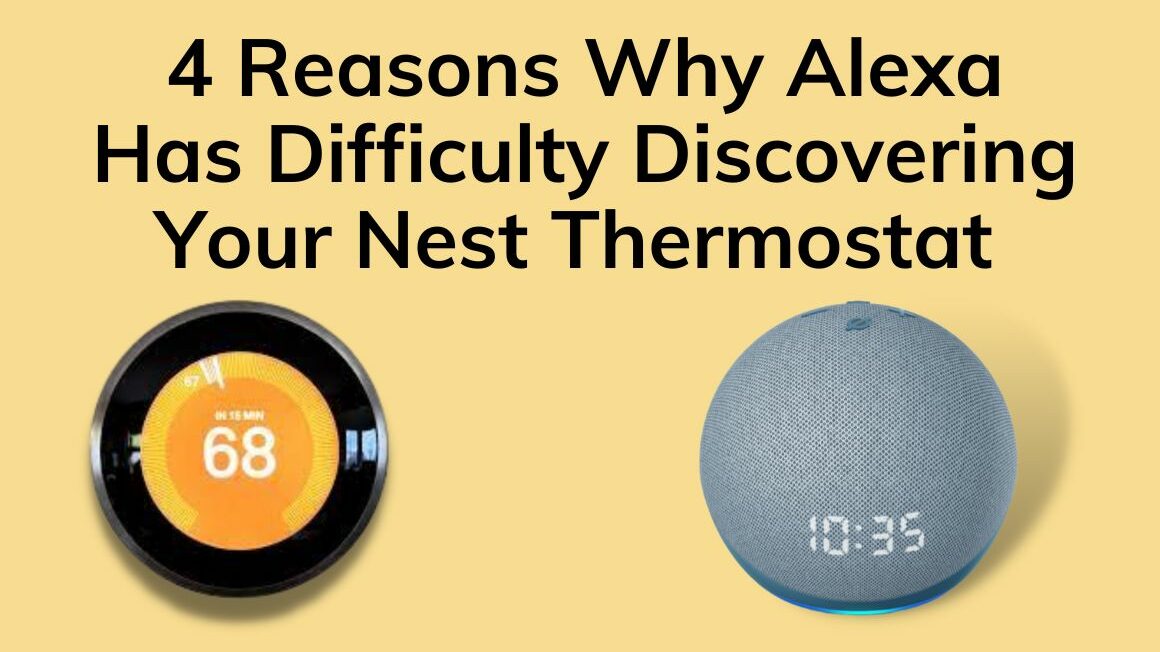
Você’Acabei de comprar o mais recente termostato de ninho e você’Estou animado para começar a usá -lo com seu Amazon Echo Dot.
No entanto, você logo descobre que Alexa tem um problema em descobrir seu novo termostato. O que da? Existem algumas explicações possíveis.
Você não está conectado à Internet
Para que o Nest Termostat trabalhe com o Alexa, ambos os dispositivos precisam estar conectados à Internet. Verifique se sua conexão com a Internet está funcionando e se ambos os dispositivos estão online antes de tentar novamente.
Além disso, é’é importante que ambos os dispositivos estejam conectados à mesma rede.
Em poucas palavras, o Nest Termostat trabalha com o Alexa se você’estar conectado à conexão com a Internet.
App App ou Echo Dot Devices tem software desatualizado
É importante manter seu eco ponto’S Software atualizado por vários motivos, incluindo garantir que novos dispositivos possam ser descobertos pelo seu Echo Dot.
Vá para o software Alexa App e veja qual é a versão mais recente. Como alternativa, você pode baixá -lo na App Store.
Ambos os dispositivos não estão conectados à mesma rede
Para que o Alexa encontre seu termostato de ninho, ambos os dispositivos precisam estar na mesma rede Wi-Fi. Se eles’não, conecte -os à mesma rede e tente novamente.
Modo de economia de energia para o termostato ninho
Por padrão, os termostatos ninhos entram no modo de economia de energia após 30 minutos de inatividade. Isso significa que alguns recursos, como conectividade remota, serão desligados.
Para desativar o modo de economia de energia, vá para as configurações do seu termostato de ninho e desligue -o.
Resumindo: Se o Alexa estiver tendo dificuldade em encontrar seu novo termostato de ninho, existem algumas explicações possíveis.
- Certifique-se de que ambos os dispositivos tenham acesso à Internet e estejam conectados à mesma rede Wi-Fi.
- Atualize o software em ambos os dispositivos.
- Verifique se o termostato do seu ninho não está no modo de economia de energia.
Como controlar seu termostato de ninho com a Amazon’s Alexa?
Se você’Sempre desejei que você pudesse ajustar sua casa’S temperatura sem se levantar do sofá, você’estar em sorte. Controlando o termostato do seu ninho com a Amazon’s Alexa é fácil e conveniente.
Aqui’s como fazer isso.
- Vá para o aplicativo Amazon Alexa.
- Em seguida, selecione “Habilidades” Do menu.
- Procurar “Ninho” Na página de habilidades.
- “Habilitar habilidade.”
- Faça login na sua conta de ninho se solicitado.
Agora que a habilidade do ninho está ativada, você pode começar a controlar seu termostato com comandos de voz. Para fazer isso, apenas diga “Alexa, pergunte ao ninho ..” seguido por um comando como “Para definir a temperatura para 72 graus” ou “Qual é a temperatura atual?”.
Se você tem vários dispositivos de ninho em sua casa (por exemplo, uma câmera de ninho ou um ninho de proteção), você pode controlá -los todos com Alexa. Apenas certifique -se de especificar qual dispositivo você deseja controlar ao dar um comando de voz.
Por exemplo, dizendo “Alexa, peça ao Nest para desligar minha sala de estar de ninho da sala” Desligará qualquer dispositivo conectado em sua sala de estar.
Assista ao vídeo: o Nest Termostat funciona com o Alexa?
Perguntas frequentes (perguntas frequentes)
As câmeras de ninho trabalham com Alexa?
Sim, câmeras de ninho trabalham com Alexa. Você pode usar os comandos de voz para visualizar sua câmera ao vivo se alimentar em qualquer dispositivo de eco, bem como para controlar o armamento e desarmamento do seu ninho seguro.
O eco mostra o trabalho com o termostato ninho?
Sim, o programa Echo funciona com o termostato Nest. Alexa pode ajustar seu termostato ou definir um cronograma para o seu termostato de ninho.
Você também pode perguntar ao Alexa sobre sua casa’S temperatura atual, ou qual será a temperatura mais tarde. Além disso, se você tiver vários termostatos de ninho em sua casa, poderá controlá -los todos com o Echo Show. Apenas diga “Alexa, abaixe o calor no quarto.”
Como adicionar Alexa ao Google Home?
Para adicionar Alexa à sua casa do Google:
- Abra o aplicativo do Google Home
- Toque no menu> dispositivos> e, em seguida, selecione “Alexa”.
- Assine sua conta da Amazon.
- Siga as instruções para terminar de configurar o Alexa em sua casa no Google.
Conclusão
Então, agora que você tem a resposta para sua pergunta: o Nest Termostat funciona com o Alexa, aqui está o guia final para você.
Como você pode ver, adicionar Alexa ao seu termostato ninho é muito fácil. Do conforto do seu sofá, você pode ajustar sua casa’temperatura com apenas alguns passos simples. Não há necessidade de se levantar toda vez que a temperatura flutua.
Apenas tenha certeza, se você’Estar usando vários dispositivos de ninho em casa, você muda o nome deles de acordo.
Por exemplo, mude seu nome de acordo com o local onde eles estão localizados. Para que, quando você pede ao Alexa para executar qualquer tarefa, ela não’T fico confuso.
Postagens relacionadas
- Solução de problemas de termostato Nest: 5 problemas comuns resolvidos
- Por que meu Alexa está offline? 9 correções rápidas
- 48 Melhores Dispositivos para Casa Smart 2023 [Atualizado]
- Você pode usar o Alexa sem internet? 5 coisas não requerem wifi
- Por que o Alexa não está descobrindo dispositivos – 6 motivos principais
Oi! EU’M David – um escritor, blogueiro e orgulhoso proprietário da Smarterve. EU’Eu uso gadgets domésticos inteligentes e na indústria de origem há cerca de uma década. Adoro resolver problemas, dar sugestões e criar facilidade para as pessoas aproveitarem a vida. Este blog é onde posso compartilhar dicas e fornecer soluções para todos que usam gadgets inteligentes.


